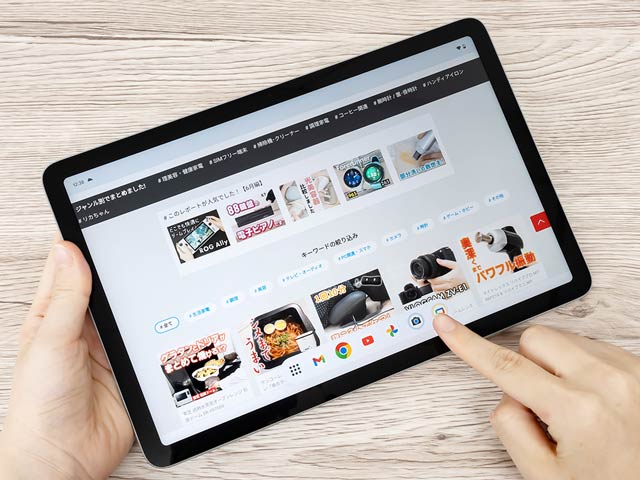2023.07.13
Joshin 試用レポート
スマートディスプレイとしても使える!Googleの純正タブレット『Pixel Tablet』をレビュー!



Google Pixel Tablet(10.95インチ / メモリ 8GB / ストレージ 128GB / Wi-Fiモデル)
スマホシリーズが人気でテレビCMを目にすることも多い「Google Pixel」ブランドから、初のAndroidタブレット端末『Pixel Tablet(ピクセルタブレット)』が登場しました。
一見普通のタブレットですが、付属の充電スピーカーホルダーにセットするとスマートディスプレイスタイルに大変身!
使っていないときは置時計やフォトフレームとなり、画面ロック中でも「OK Google!」のひと声で音楽や動画が再生できたりと、使える幅がものすごく広いのが魅力です。
早速いろいろと試してみて、便利な機能をレポートしていきます! ライター:もあ
「Tensor G2」を搭載したシリーズ初のタブレット『Google Pixel Tablet』
『Google Pixel Tablet(以下:Pixel Tablet)』は、Androidを開発するGoogle社の純正タブレット端末。
国内でGoogleからタブレットがリリースされるのは、2013年発売の「Nexus 7」以来、約10年ぶりとのことで大きな注目を浴びています。
そんなPixel Tabletの最大の特徴は、付属の「充電スピーカーホルダー」。
タブレットとドッキングすることで、ディスプレイつきスマートスピーカー「Nest Hub」のように、画面ロック中でも音声で端末を操作したり、Googleフォトにある写真をランダムで表示することが可能。
他にも寝室に置いて睡眠データをとったり、スマートリモコンを用意すれば照明やエアコンも操作できるなど、一般的なタブレットとはひと味違った使い方で日常のお手伝いをしてくれます。
「タブレットは買っても結局使わないかも・・・」という心配は全くなさそうですね。
スマホやスマートウォッチなど他のPixelデバイスをお持ちの方は、もちろんPixel Tabletとの相性抜群で、写真や動画、メール、マップ、カレンダー、活動ログなど様々な項目を素早く共有できます。
テレビCMで有名な「消しゴムマジック」など便利な画像編集機能も使えるので、スマホで撮った写真をPixel Tabletの大きな画面で編集なんてこともカンタンですよ。
さらにPixel Tabletはタブレットで初めて「Chromecast built-in」に対応しています。
スマホで楽しんでいた動画やゲームを数回のタップだけでPixel Tabletにミラーリングでき、続きを大画面で臨場感たっぷりに楽しめます。
外観とスペック
| OS | Android 13 |
|---|---|
| プロセッサ | Google Tensor G2 Titan M2 セキュリティ コプロセッサ |
| ディスプレイ | 10.95インチ液晶(アスペクト比 16:10)、タッチスクリーン、24ビット フルカラー(1,600万色) |
| 解像度 | 2560×1600ドット |
| メモリ(RAM) | 8GB |
| 内蔵ストレージ | 128GB |
| カードスロット | - |
| 本体サイズ | 約 幅258×高さ169×奥行き8.1mm |
| 質量 | 約493g |
| 認証 | 指紋認証/パターン/PIN/パスワード |
| オーディオ | クアッドスピーカー搭載オーディオシステム、マイク:3基(通話/録音/Googleアシスタント用)、ノイズキャンセリング |
| 内蔵バッテリー | 27Wh(最大約12時間の動画ストリーミング) ※バッテリー駆動時間は使う機能によって変動があります |
| 充電方法 | 充電スピーカー ホルダー(同梱)/ USB-C充電器(別売) |
| 前面/背面カメラ | 8メガピクセル、絞り値 ƒ/2.0、視野 84° |
| カラー | Porcelain/Hazel |
| セット内容 | Google Pixel Tablet、充電スピーカーホルダー、電源アダプター、クイック スタートガイド、安全と保証に関するパンフレット |
カラーバリエーションは明るいベージュ系の「Porcelain」と、グレー系の「Hazel」の2色。
充電スピーカーホルダーも同色のものが付属します。
タブレット本体のサイズ感は、画面サイズ11インチ(正確には10.95インチ)で重さは約493g。
片手で軽々と持てて、横・縦画面のどちらでもスムーズに操作しやすい印象です。
天面の右側には音量ボタンと電源ボタンが並び、電源ボタン(カメラ側にある方)で指紋認証を行います。
電源ボタンは少し凹んでいるので押すときはグッと押し込む必要がありますが、指紋認証は軽く触れるだけでスムーズにロック解除できますよ。
背面のメインカメラは出っ張りが少なく平置きしてもガタガタしにくいので、細かい操作をするゲームでもストレスフリーです。
底面にはUSB Type-Cの充電端子がありますが、ホルダーで充電できるためかケーブルは付属していません。
出先などでモバイルバッテリーを使って充電を行いたい方は用意しておきましょう。
スペック面で1番の注目ポイントは、スマホ「Pixel 7」でも採用しているPixelシリーズのために作られた独自プロセッサ「Tensor G2」を搭載している点。
これにより、AIがユーザーの話し方の特徴を把握してどんどん優秀になっていく高度な音声認識が実現し、音声入力がストレスフリーになりました。
メモリが8GBと十分にあるため動画視聴やゲームなどのエンタメも満足に楽しめますが、microSDカード非対応なのが少し惜しい・・・!
スマートディスプレイにもなる「充電スピーカーホルダー」
Pixel Tabletの準主役である「充電スピーカーホルダー」は、他のGoogleスマートスピーカーとよく似たメッシュデザイン。
タブレットとホルダーの背面にある4つの金属ピンを合わせると、磁石でピタッとくっつきます。
角度は斜め70〜80°くらいで固定されて、動かすことはできません。
ホルダーの背面に電源プラグがあり、ポートに差しておけばタブレットをセットした瞬間充電が開始して、サウンドの迫力もグッと増します(タブレット内蔵のスピーカーとの違いは下の動画をご覧ください)。
同時に「ハブモード」の設定も有効になり、この状態でスマートディスプレイとして使えますよ。
画面ロック中も使い方いろいろ
画面ロック中にフォトギャラリーやお天気、時刻を表示するスクリーンセーバーを設定してみました。
筆者は、Googleフォトアプリからお気に入りの写真を選んで映し出す「デジタルフォトフレームスタイル」が特にお気に入り。
写真を撮るのが好きだけど飾る場所がなくプリントもあまりしないので、スライドショーでたくさんの写真を見れるのは嬉しいです。
常に充電しながらの表示なので、バッテリーを気にしなくていいのもGOOD!
他にも現在の天気を教えてくれる「お天気カエル」はとても可愛く、時刻をダイナミックにドン!と表示して置き時計代わりにするのも面白いです。
画面ロック中含め1日中便利に使えるタブレットは初めてで、いろいろ試したくなりました。
「OK Google!」と話しかけてみた
アプリを開かなくても「OK Google!音楽をかけて」と言えば、Google Play MusicやYouTube Music、Spotifyなどの音楽配信サービスアプリ※が起動して曲が再生されます。
(※各アプリの登録が必要です。定額課金制サービスのものあります)
既にスピーカーにセットされているため、他のBluetoothスピーカーを使わずとも迫力のある高音質が響きますよ。
アーティストやプレイリスト名の指定も、全部音声入力でOKです。
筆者は「明るい曲を流して」と漠然とした雰囲気を伝えてお部屋のBGMにしていました。
料理中のレシピ検索も、音声で「OK Google!ハンバーグの作り方」と言うだけで某大型料理レシピサイトがズラッと表示されるので、材料や手順の確認がとってもスムーズ!
食材の切り方などわからないことがあればすぐに調べられますし「タイマーを3分設定して」なども全て音声で操作できるので、手が離せないキッチン周りでは特に活躍しそうですね。
ただ、防水性能がないので、料理中に水をかけてしまわないよう注意です。
11インチディスプレイでネットや動画を楽しむ
本体は少し厚みがありますが想像以上に軽く、片手で支えながら長時間調べ物をしても手が疲れにくいです。
画像の多い長文ページを高速スクロールしてもカクツキはなくとても滑らかで、WebページやSNSの閲覧でストレスを感じることはありませんでした。
パソコンのようにページ下部にタスクバーが表示されるので、別のアプリへの切り替えがスムーズなのも高ポイントです。
画面が大きいので、動画とページなど2つのアプリの2分割表示も見やすいですよ。
画像編集機能とGoogleレンズ
個人的に、Pixelシリーズを使う機会があれば試してみたいと思っていた画像編集機能。
特にテレビやSNSでよく話題になっている、なぞるだけで写り込みをキレイに消せる「消しゴムマジック」は、こんなに何もなかったかのように消えることってある!?と正直半信半疑でした。
しかし、実際に試してみると・・・それはもう、キレイさっぱり消えたのです(画像2枚目)。
瞬時にパッと消えるのではなくじわじわと姿を消していく様子がツボに入り、しばらくいろいろ消して遊んでいました。
背景をぼかす編集はよくありますが、Pixelシリーズでは目立たせたい被写体を選べます。
先ほど消しゴムマジックでキレイに消されてしまった、背景の犬のぬいぐるみも主役になれて、心なしか喜んでいるように見えますね(画像3枚目)。
カメラの性能は他のハイエンドタブレットやスマホと比べると少し劣るかもしれませんが、肌のトーンや全体の色合いなどを細かく調整でき、思い通りの写真に仕上げられます。
色補正のフィルターの数も多く、SNSでシェアしたくなる写真をカンタンにつくれました。
背面レンズは写真を撮るだけでなく、Googleレンズアプリを使って目の前のものを詳しく調べることもできます。
スタッフが目薬置きにしていたペンギン(画像1枚目)を写すと、実はペン置きだったことが判明し、各販売店の値段も表示されて思ったより安い!と盛り上がりました。
読み取ったテキストをコピー、翻訳したり、問題を写せば素早くWeb検索が開始して解き方が表示されたりと、勉強面で役立つ機能も豊富です。
画像編集機能もGoogleレンズアプリもできることが本当にたくさんあって、タブレットでは珍しく頻繁にカメラを使いたいと思いました。
スピーカーなしの本体だけなら持ち運びしやすいサイズなので、街中の見慣れない建物や種類のわからない植物など、身近なものを調べていくのも楽しそうです。
まとめ
-
-
WebサイトやSNS、電子書籍の閲覧、動画視聴、ゲームなど様々な場面で活躍するタブレットですが、基本はスマホやパソコンでもできることなので、あまり使わなくなったという声も聞きます。
『Pixel Tablet』はスマートディスプレイとしても使えることで、常に天気や時刻を表示したり、フォトフレームになったりと、1日中大活躍!筆者は他メーカーのタブレット端末を持っていますが、画面ロックを解除してアプリを立ち上げるのも億劫な時があるので「OK Google!」の一声ですぐに音楽や動画が楽しめるスムーズさに感動しました。
使わない時の置き場所が充電スピーカーホルダーに固定されるので、使いたい時に充電がない!とならないのも嬉しい!使い込んでいくほど、便利だなと感じることが多いタブレットです。
他のPixelシリーズ端末やスマートリモコンを持っている方、エンタメを高音質で楽しみたい方、タブレットを便利に使いたい方は、ぜひチェックしてみてください。 2023.07.13 (もあ)